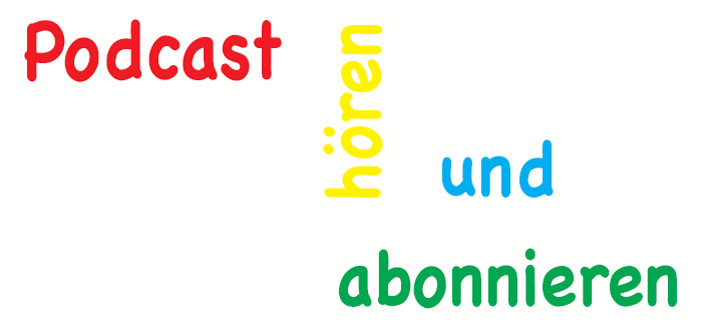Podcasts hören und abonnieren ist noch nicht bei allen so selbstverständlich, wie Radio hören. Auch der Begriff „abonnieren“ klingt für manchen eher abschreckend. Daher möchte ich hier nach und nach – Sie dürfen sich gerne beteiligen – unterschiedliche Möglichkeiten aufzeigen, wie man komfortabel Podcasts nutzen kann. Denn die eigene Hörbibliothek in der Hosentasche oder am Laptop ist eine feine Sache.
Also lesen Sie hier: Wie abonniere ich einen Podcast …
… mit der App Podcasts auf dem iPhone
Das iPhone aus dem Hause Apple hat die App Podcasts bereits installiert. Ich nutze diese App am häufigsten und die Möglichkeiten, die sie mir bietet, reichen mir für meinen Podcast-Genuss wenn ich unterwegs bin vollkommen aus.
Den Schritt „App installieren“ können wir also überspringen und ich gebe Ihnen einen kurzen Überblick über die App.
Am untern Bildschirmrand haben Sie unterschiedliche Icons um Ihre Podcasts zu verwalten. Ist Ihre App noch leer, dann starten Sie ganz rechts mit der Lupe „Search“. Sie können jetzt direkt in eine Kategorie springen oder Sie geben am oberen Bildschirmrand in das Suchfeld einen Namen einer Person, einen Podcasttitel oder ein Schlagwort ein. Sie bekommen Ergebnisse aus „Alle Podcasts“ angezeigt.
Zuerst sehen Sie Hinweise auf verschiedene Sendungen, also Podcasts, zu Ihrem Suchbegriff. Wenn Sie nach unten scrollen, werden Ihnen „Kanäle“ angezeigt. Das sind mehrere Podcasts eines Produzenten. Bei dem Suchbegriff „Gesundheit“ finden Sie beispielsweise in der Auswahl den Kanal „gesundheit-hören.de“ . Das sind Sie alle (7) Podcasts der Apotheken Umschau.
Jetzt sind Sie „in der Sendung“. Um sie zu abonnieren klicken Sie auf das + oben rechts oder (manchmal klappt das nicht ,-) ) wieder auf die drei Punkte, das Menü. Im Menü wählen Sie Sendung folgen. Hat das geklappt, zeigt Ihr Bildschirm einen großen Haken mit dem Text „folge ich“ an.
Ihre abonnierten Podcasts, Sendungen, finden Sie nun über Mediathek am unteren Rand der App Podcasts. Klicken Sie auf eine Sendung und halten den Finger etwas länger auf dem Display, öffnet sich das Podcast-Vier in einer größeren Ansicht und über ein Menü können Sie der Sendung wieder „entfolgen“.
Schauen Sie in Ruhe, welche weiteren Möglichkeiten Ihnen die App Podcasts bietet. In dem jedem Fall wird der RSS-Feed der abonnierten Sendungen aktualisiert, sobald Sie die App öffnen und neue Folgen werden heruntergeladen oder angezeigt, so dass Sie keine Folgen verpassen.
Die grundlegenden Einstellungen der App nehmen Sie über die Einstellungen auf Ihrem iPhone vor. hier können Sie die Hintergrundaktualisierung ausschalten, eine Synchronisierung mit anderen Geräten aktivieren und bestimmen wieviele Folgen automatisch geladen werden sollen. Mit diesen und anderen Einstellungen lässt sich die App ganz individuell auf Ihre Bedürfnisse anpassen und Sie können Speicher und Datenvolumen schonen.
… mit Podcast Addict auf Android
Podcast Addict ist eine App von Xavier Guillemane die kostenlos angeboten wird und sich über Werbung in der App finanziert. Gegen eine Einmalzahlung von aktuell 6,99 € können Sie die App auch werbefrei nutzen und einen Premium-Account erhalten Sie für 0,99 € monatlich oder für 9,99 € pro Jahr. Dieses Abo bietet neben der Werbefreiheit viele andere Optionen.
Ich zeige Ihnen die ersten Schritte in der App inklusive Werbung, wobei ich die Werbung am unteren Bildschirmrand entfernt habe. Sie können direkt auf der Startseite der App loslegen in dem Sie auf den orangefarbenen Button mit dem + und der Unterschrift „Podcasts“ klicken.
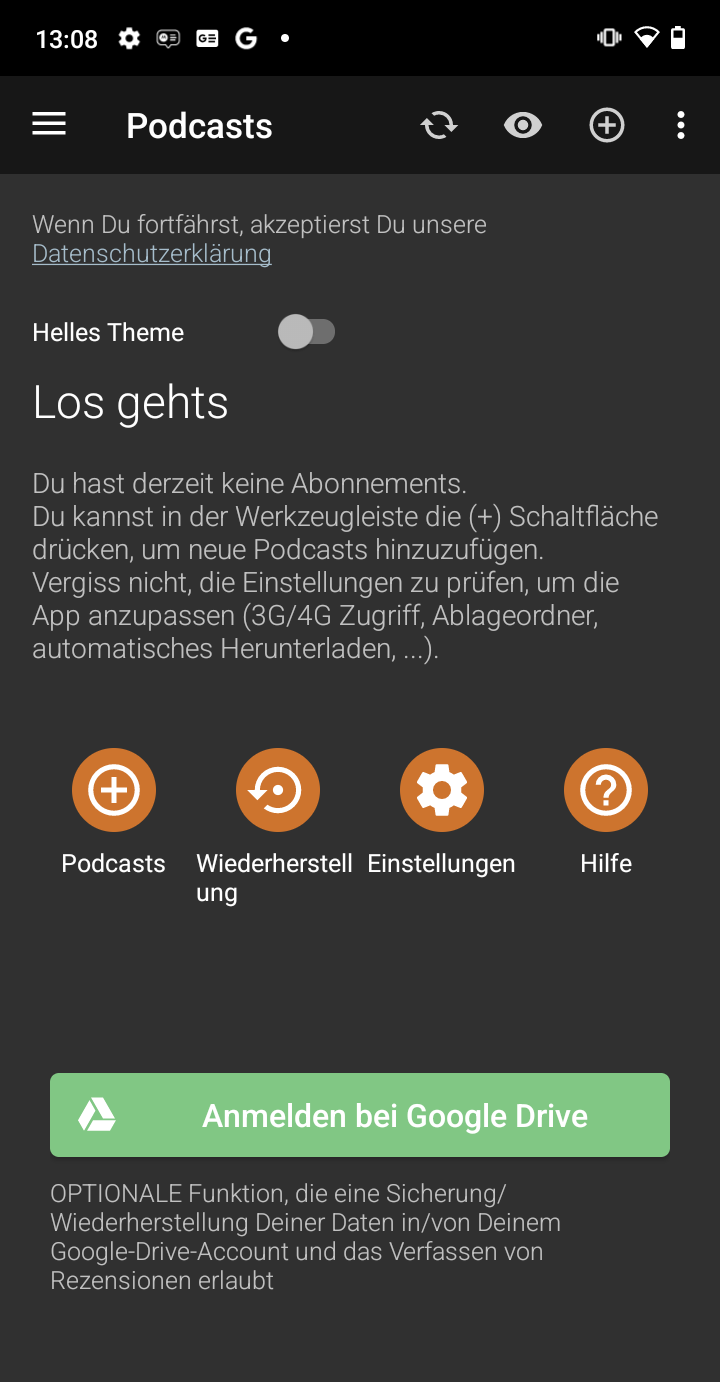
Sie kommen zu einer großen Auswahl an Podcasts, Hörbüchern und Videos. Sie können in Kategorien weiter stöbern und können Podcast sogar nach der Länge auswählen. Unter „Podcasts by Duration“ werden Ihnen Podcasts mit einer Länge von unter 10 Minuten, um die 20, 30 oder über 40 Minuten angeboten. Sie können auch „Netzwerke“ wählen, das sind die in der App Podcasts auf dem iPhone genannten „Kanäle“.
Natürlich können Sie auch hier über die Lupe am oberen Bildschirmrand nach Stichworten suchen. Das Stichwort „Gesundheit“ zeigt Ihnen dann ein Auswahl an Podcasts zum Thema. Am oberen Rand können Sie auch nach Episoden suchen und über das kleine Dreieck rechts neben „Alle“ klappt eine Übersicht an Kategorien aus.
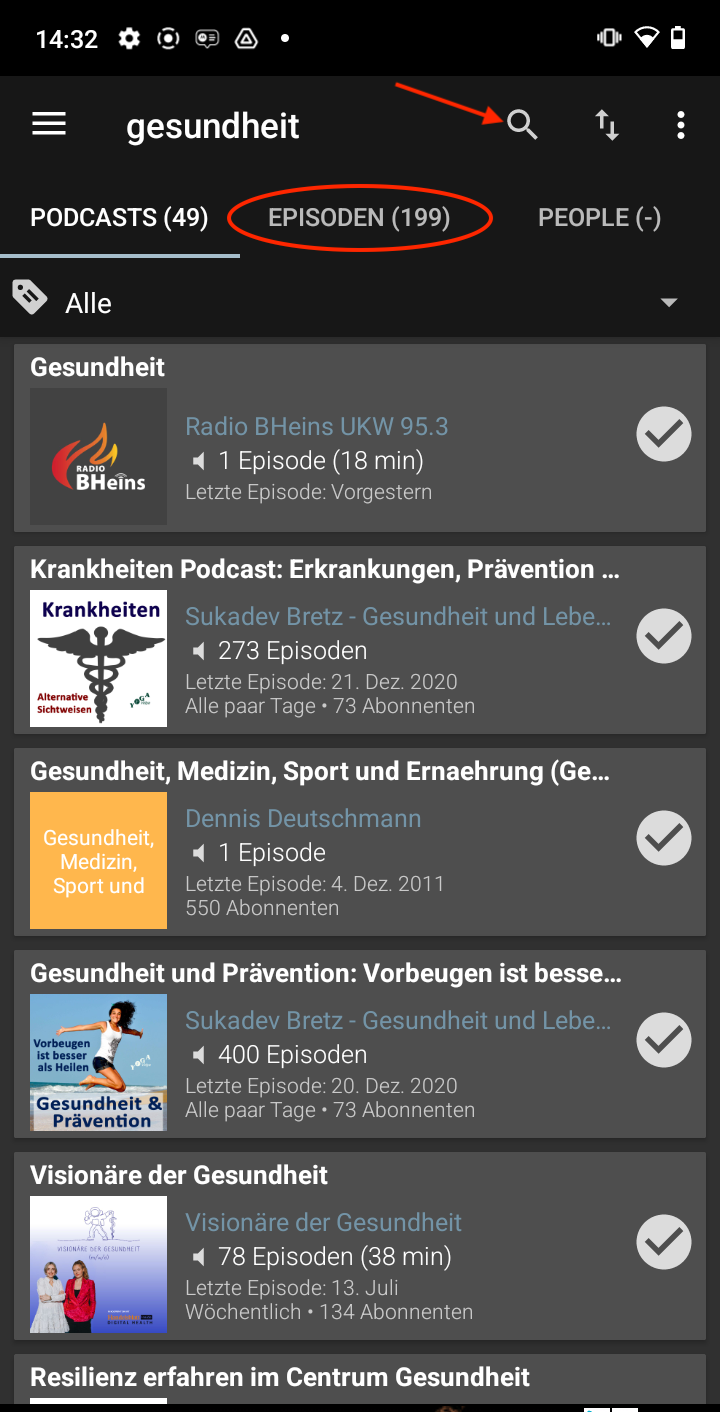
Wählen Sie die Lupe. können Sie außerdem eine Vorauswahl Audio Video treffen und bekommen eine Reihe verschiedener Suchbegriffe angezeigt.
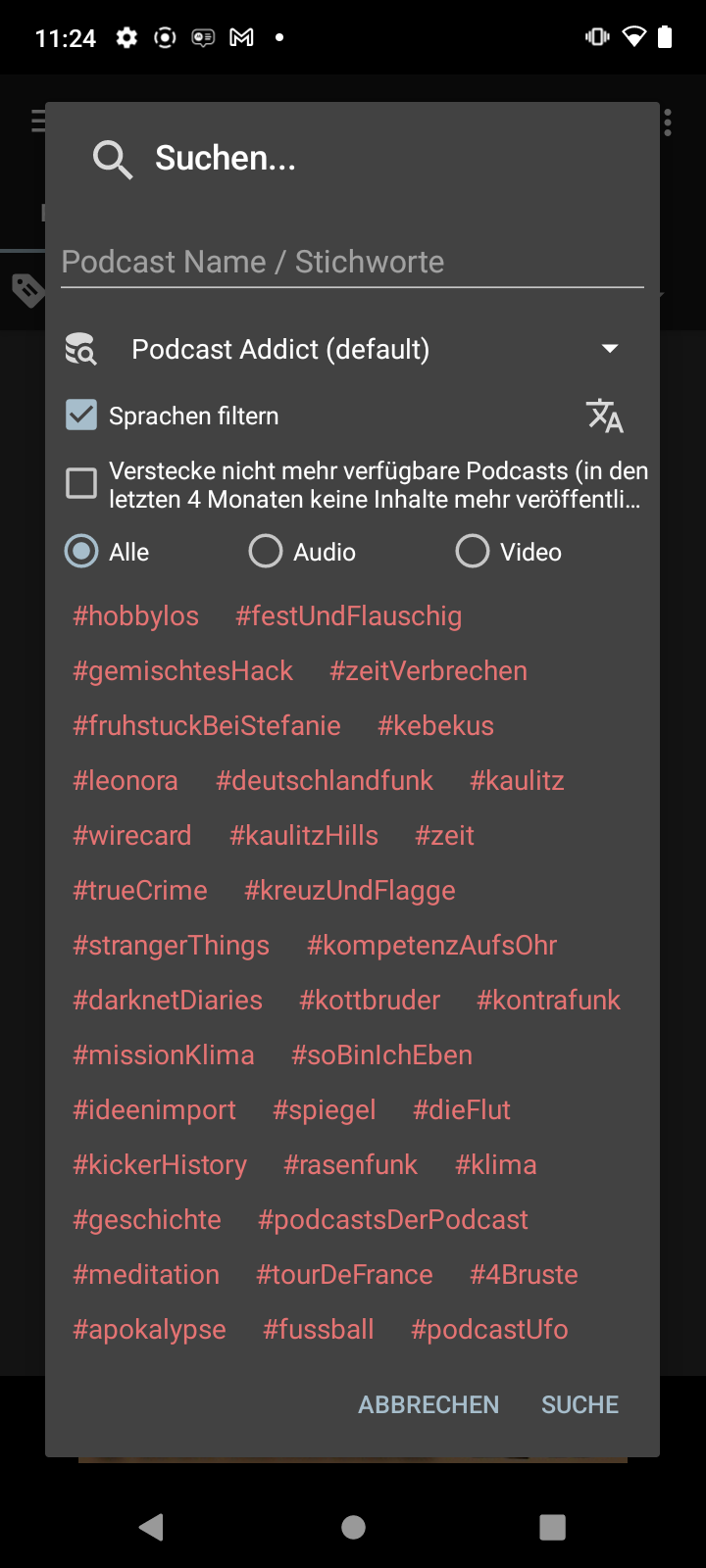
Sind Sie fündig geworden, wählen Sie den Podcast mit einem Fingertipp aus und gelangen auf die Podcastseite. Hier finden Sie Informationen zur Sendung, die Description oder Podcast-Beschreibung, und sehen ganz deutlich einen grünen Button ABONNIEREN über den Sie dem Podcast folgen können. Er springt nach dem Antippen sofort zu KÜNDIGE ABONNEMENT um.
Ihre Podcasts finden Sie immer unter „Podcasts“. Dort kommen Sie über die Startseite hin oder über das Hamburgermenü oben links. Oben rechts im Cover finden Sie die Zahl der ungespielten Episoden.Sie klicken auf das Podcastcover und bekommen eine Ansicht der letzten Folgen. Klicken Sie wieder auf das Cover, um zur Folge zu kommen und klicken Sie auf den kleinen Play-Button unten rechts über dem Player, wenn gerade noch eine andere Folge im Play-Modus ist. Dann kommen Sie direkt zum Player der Folge.
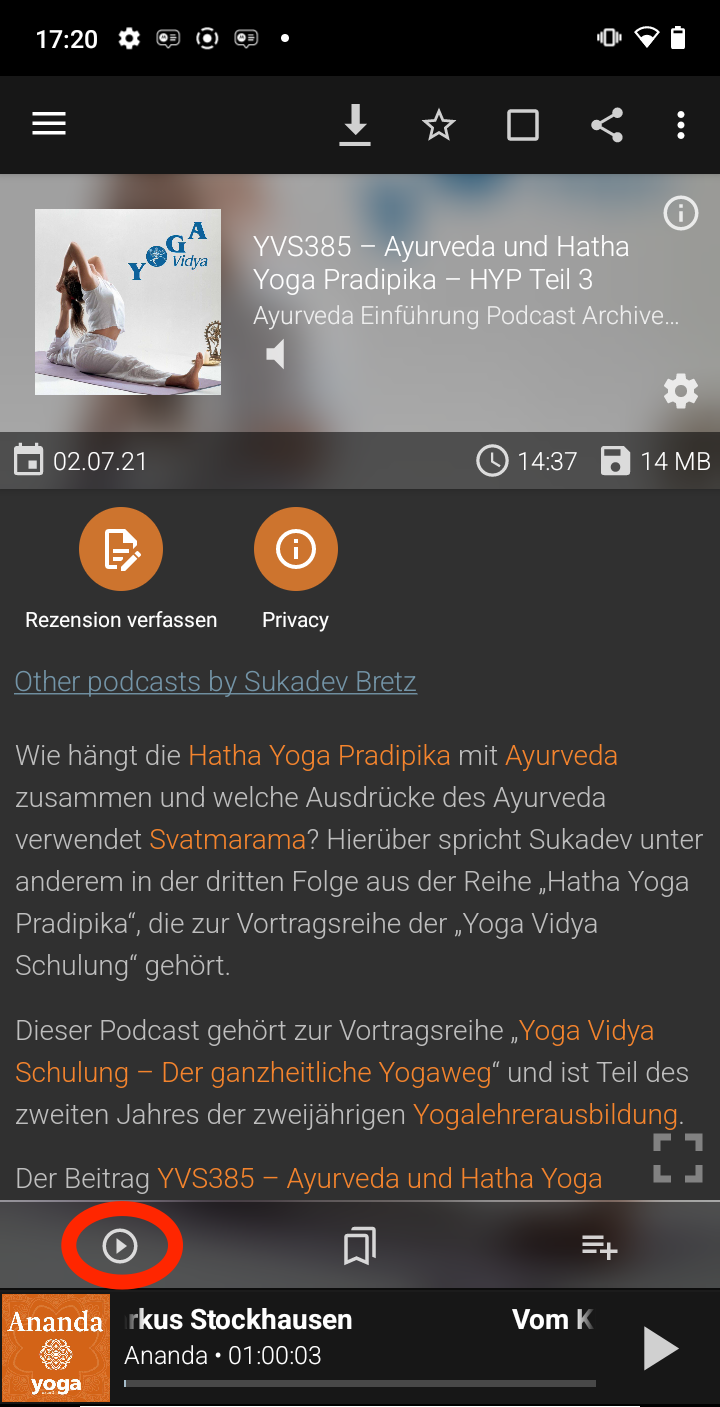
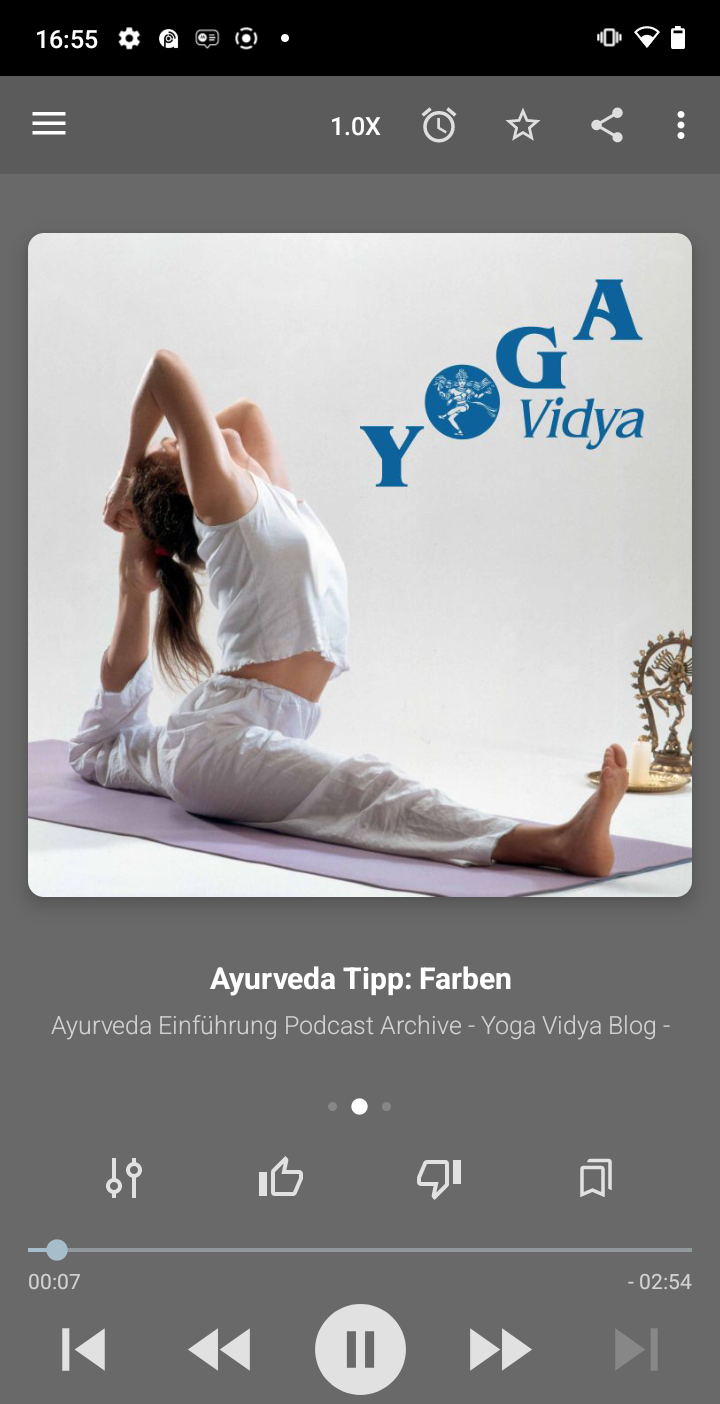
Mein ständiger Begleiter ist ein iPhone, so dass ich nicht so viel über die Nutzung der App im Alltag sagen kann. Mir gefallen auf jeden Fall die Möglichkeiten die Suche nach der Länge der Folgen auszuwählen, die wirklich deutliche Kennzeichnung des Abos.
Newsletter Podcasting: Finden Sie Gehör bei Ihren Kunden!
Sichern Sie sich meine Impulse für den Start des eigenen Podcasts und fürs Podcasten.
- Tipps aus der Praxis für die Praxis.
- Rabatt auf meine Online-Kurse.
- Zugang zur kostenlosen Podcast-Sprechstunde.
- Nur 1x im Monat.
Tragen Sie sich gleich ein: